Као ИТ стручњак, укратко ћу вам рећи зашто ваш диктафон можда не ради у оперативном систему Виндовс 11/10. То може бити неколико ствари, али проћи ћу кроз најчешће узроке како бисте могли сами да покушате да решите проблем. Прва ствар коју треба проверити је да ли је ваш микрофон прикључен и укључен. Ако није, онда је то вероватно разлог зашто ваш диктафон не ради. Још један уобичајени разлог зашто ваш диктафон можда не ради је тај што су аудио драјвери застарели. Можете покушати да ажурирате своје управљачке програме тако што ћете отићи у Управљач уређајима и пронаћи аудио уређај. Кликните десним тастером миша на њега и изаберите „Ажурирај драјвер“. Ако те две ствари не раде, онда је могуће да је сам диктафон оштећен. У том случају, мораћете да деинсталирате и поново инсталирате диктафон. Надамо се да ће једно од тих решења решити проблем и да ћете моћи поново да почнете да користите свој диктафон.
Ако Апликација за снимање гласа не ради у оперативном систему Виндовс 11 или Виндовс 10, пратите ове савете за решавање проблема да бисте поново функционисали. Можда постоји неколико разлога зашто је диктафон престао да ради. Овај чланак објашњава већину уобичајених узрока, као и решења, тако да можете да се решите проблема за неколико минута и поново почнете да снимате свој глас.

виндовс 7 сп1 вс сп2
Снимач гласа не ради у оперативном систему Виндовс 11/10
Ако Диктафон не ради на рачунару са оперативним системом Виндовс 11/10, следите ове кораке:
- Потврдите микрофон
- Проверите приступ микрофону
- Дозволите диктафону да користи микрофон
- Укључите микрофон
- Вратите и ресетујте Диктафон
- Поново инсталирајте аудио драјвер
- Зауставите услугу Виндовс Аудио.
- Поново инсталирајте апликацију Диктафон
Да бисте сазнали више о овим решењима, наставите да читате.
1] Проверите микрофон
Ово је прва ствар коју треба да проверите да ли диктафон не ради на вашем рачунару. Ако микрофон не ради или има било какве недостатке, нећете моћи да користите апликацију Диктафон. Било да се ради о уграђеном микрофону или спољном микрофону, можете инсталирати било који софтвер за снимање звука и проверити га.
2] Проверите приступ микрофону
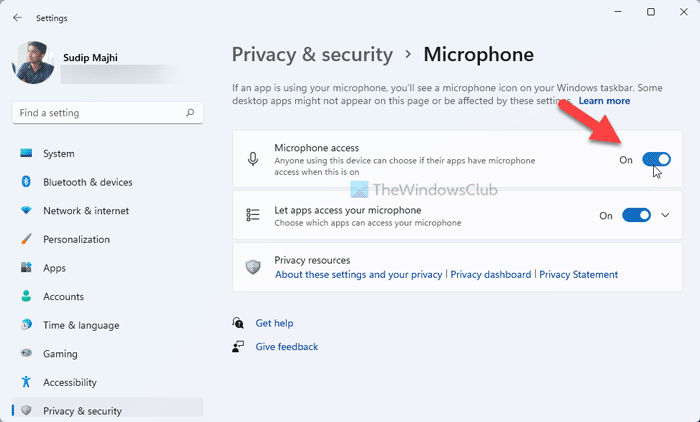
Виндовс 11 и Виндовс 10 омогућавају корисницима да омогуће или онемогуће приступ микрофону на својим рачунарима. Ово вам омогућава да спречите било коју апликацију да користи микрофон, што вам индиректно помаже да побољшате своју приватност. Међутим, ако је ово подешавање онемогућено, нећете моћи да користите апликацију Снимач гласа. Зато следите ове кораке да бисте проверили приступ микрофону:
- Притисните Вин+Ме да отворите подешавања оперативног система Виндовс.
- Иди на Приватност и безбедност > Микрофон .
- Искључи Приступ микрофону дугме да бисте га укључили.
Затим проверите да ли је проблем решен или не.
3] Дозволите диктафону да користи микрофон
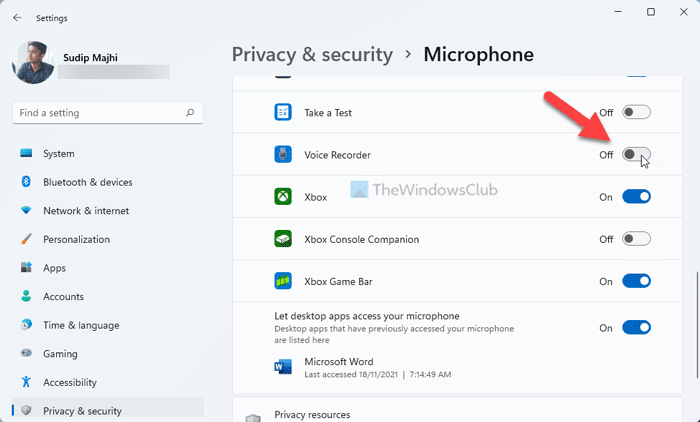
Можете дозволити или блокирати одређене апликације да користе микрофон на рачунару са оперативним системом Виндовс 11/10. Ако сте блокирали Диктафон да користи микрофон, он уопште неће радити. Пратите ове кораке да бисте дозволили диктафону да користи микрофон:
- Отворите Виндовс подешавања.
- Иди на Приватност и безбедност .
- Кликните на Микрофон мени.
- Искључи Диктафон дугме да бисте га укључили.
Након тога, проверите да ли можете да користите Диктафон или не.
4] Омогућите микрофон
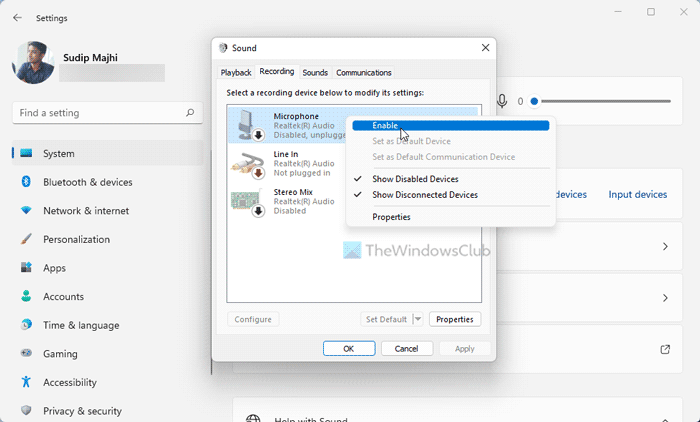
Можете омогућити или онемогућити одређене аудио уређаје на рачунару. Ако је микрофон онемогућен на рачунару, Диктафон можда неће радити исправно. Пратите ове кораке да бисте омогућили микрофон:
- Отворите панел Виндовс Сеттингс на свом рачунару.
- Иди на Систем > Звук .
- Кликните на Додатна подешавања звука опција.
- Пребаците на Снимање таб
- Десни клик на Микрофон и изаберите укључити .
- Притисните ФИНЕ дугме.
Након тога, диктафон би требало да ради без грешака.
онемогућите додирну подлогу када је миш повезан Виндовс 8
5] Поправите и ресетујте апликацију за снимање гласа
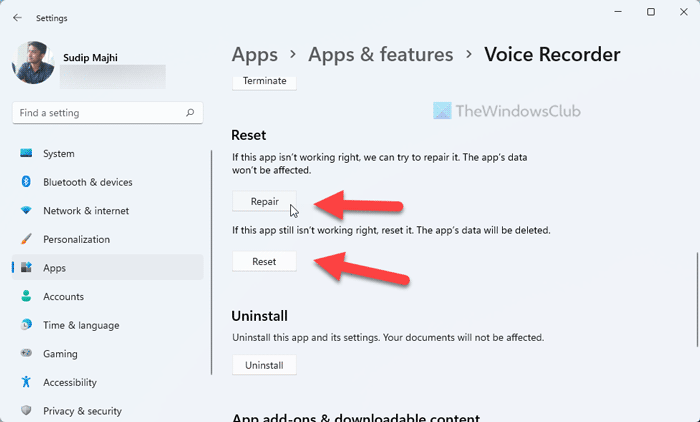
Да бисте вратили и ресетовали подешавања Диктафона, следите ове кораке:
- Притисните Вин+Ме да отворите подешавања оперативног система Виндовс.
- Иди на Апликације > Апликације и функције .
- Кликните на икону са три тачке или Диктафон.
- Изаберите Напредне опције .
- Притисните Репаир дугме.
- Ако ништа није урадио, притисните дугме Освежи дугме двапут.
Сада можете да користите диктафон без икаквих проблема.
6] Поново инсталирајте аудио драјвер
Ако користите интерни микрофон, можда нећете морати да инсталирате драјвер. Међутим, ако користите спољни микрофон, можда ћете морати да инсталирате исправан драјвер да бисте га учинили компатибилнијим са рачунаром са оперативним системом Виндовс 11/10. Зато проверите да ли је произвођач дао неки драјверски медиј или не. Ако јесте, препоручује се да инсталирате овај драјвер.
Међутим, ако сте га већ инсталирали раније, можете деинсталирати одговарајући драјвер и поново инсталирати његову најновију верзију.
читати : Како преузети аудио драјвер за Виндовс 10/11
7] Зауставите услугу Виндовс Аудио.
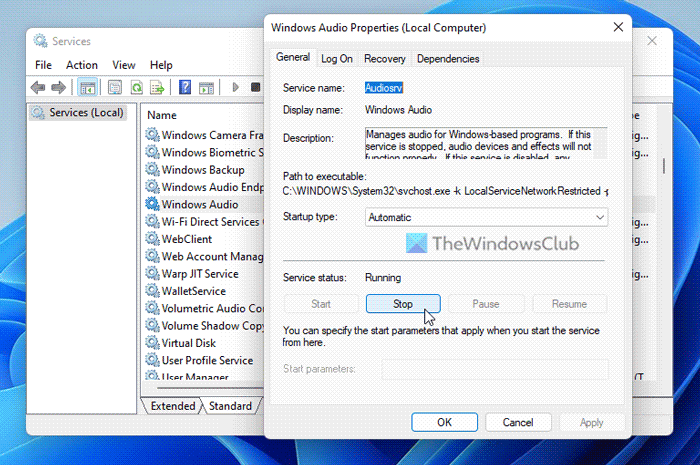
Сви улазни и излазни уређаји раде само када је Виндовс Аудио услуга покренута у позадини. Ако ова услуга има неких проблема, можете наићи на разне проблеме попут овог. Стога следите ове кораке да бисте поново покренули Виндовс Аудио услугу:
најбољи бесплатни претраживач дупликата датотека 2017
- Претрага Услуге у пољу за претрагу на траци задатака.
- Кликните на резултат претраге.
- Двапут кликните на Виндовс Аудио пружање услуга.
- Притисните Зауставити дугме.
- Притисните Кренути дугме.
Затим проверите да ли имате проблем или не.
8] Поново инсталирајте апликацију Диктафон.
Ако вам ништа друго није успело, морате да деинсталирате апликацију Диктафон и поново је инсталирате на рачунар. Можете да деинсталирате апликацију Снимач гласа помоћу подешавања оперативног система Виндовс и Виндовс ПоверСхелл-а. Да бисте то урадили, можете пратити било који метод. Након тога отворите Мицрософт Сторе, потражите прозори за снимање гласа , и инсталирајте апликацију на свој рачунар.
Читати: Како престати да чујете себе на микрофону у оперативном систему Виндовс 11/10
Како да поправим диктафон у оперативном систему Виндовс 11/10?
Да бисте поправили снимање гласа у оперативном систему Виндовс 11 или Виндовс 10, потребно је да следите горе наведене кораке. Овде смо објаснили неке од уобичајених проблема, као и кораке за решавање проблема.
Како натерати микрофон да ради у Виндовс-у 11?
Да би микрофон радио у оперативном систему Виндовс 11, можда нећете морати да радите ништа додатно. Ако ваш микрофон већ ради на Виндовс-у 10, можете га натерати да ради и на Виндовс-у 11. Међутим, можда ћете морати да поново инсталирате драјвер ако нађете било какве проблеме. Међутим, ако овај трик не успе, можда ћете морати да следите ова горе поменута решења.
Надам се да је овај водич помогао.















